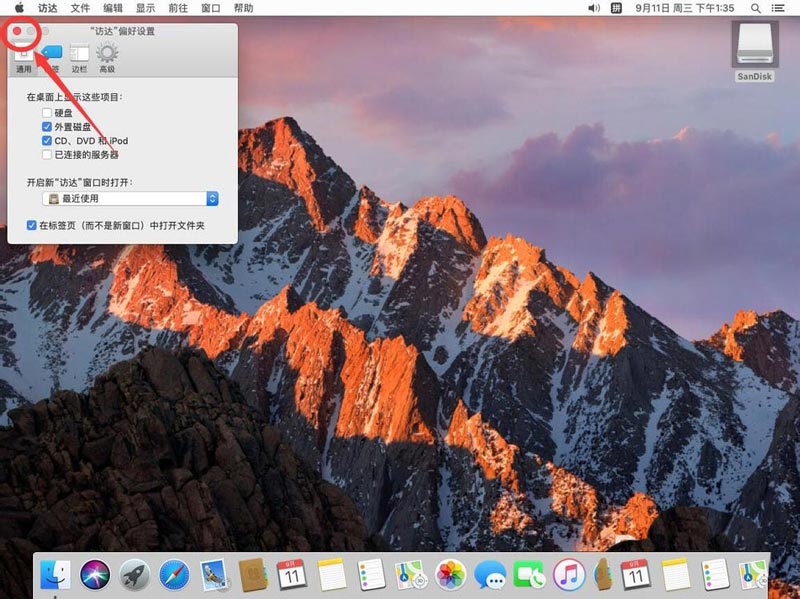Mac插上移动硬盘,桌面上不显示图标的解决办法
有很多用户在使用苹果电脑的时候,插入移动硬盘后,在MAC的桌面上不显示移动硬盘的图标。其实这个在Finder(访达)设置里设置一下就可以了,教程中以u盘为例演示,对移动硬盘也适用。
1、首先点击屏幕左上角苹果标志右侧的“访达”,macOS 10.13以下版本的Mac系统中,这里叫“Finder”。
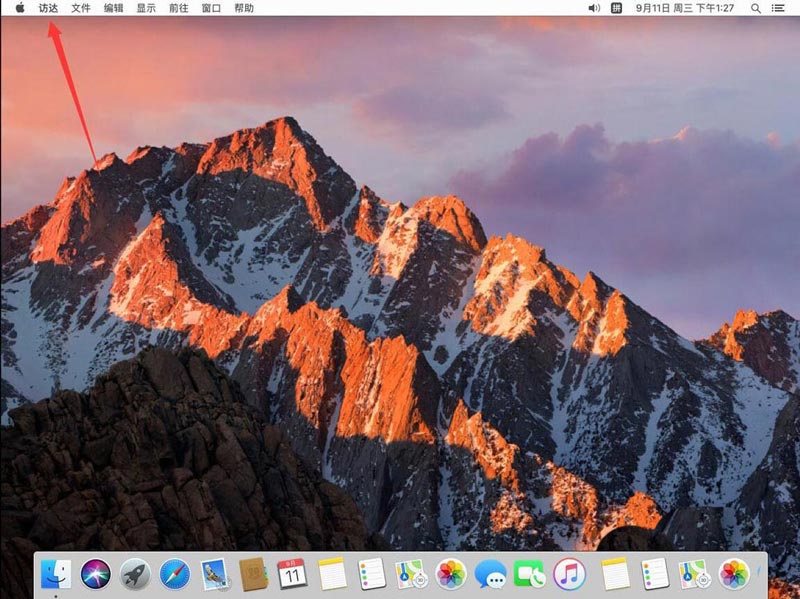
2、在打开的访达菜单中,点击选择“偏好设置”。
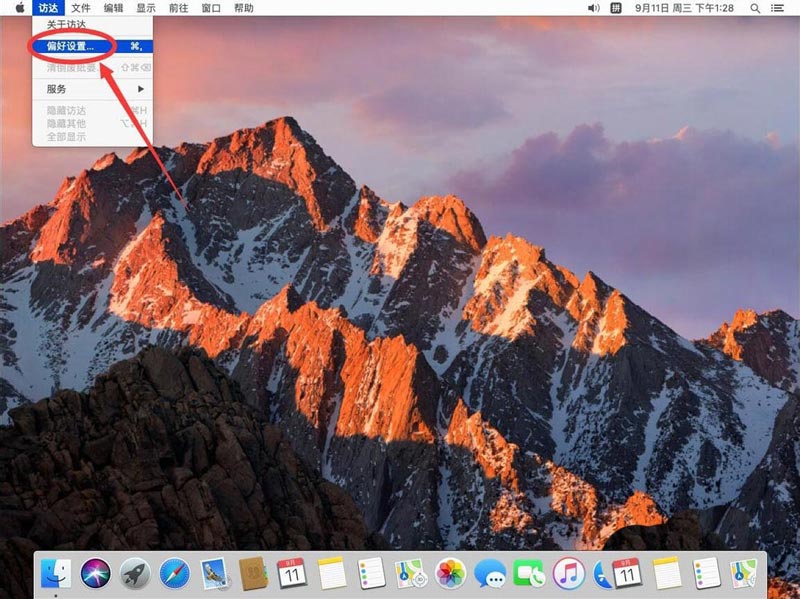
3、打开访达偏好设置后,点击上面的“通用”标签
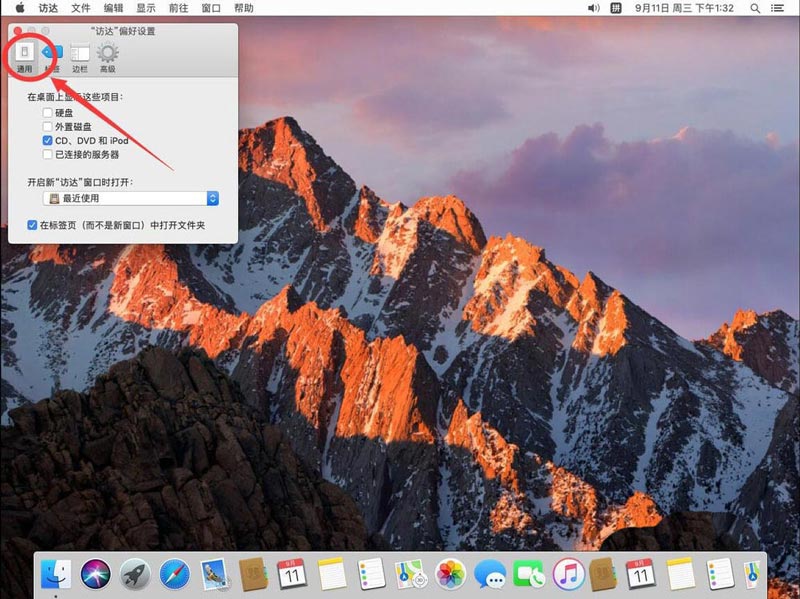
4、在通用设置中,勾选上“外置磁盘”这一选项
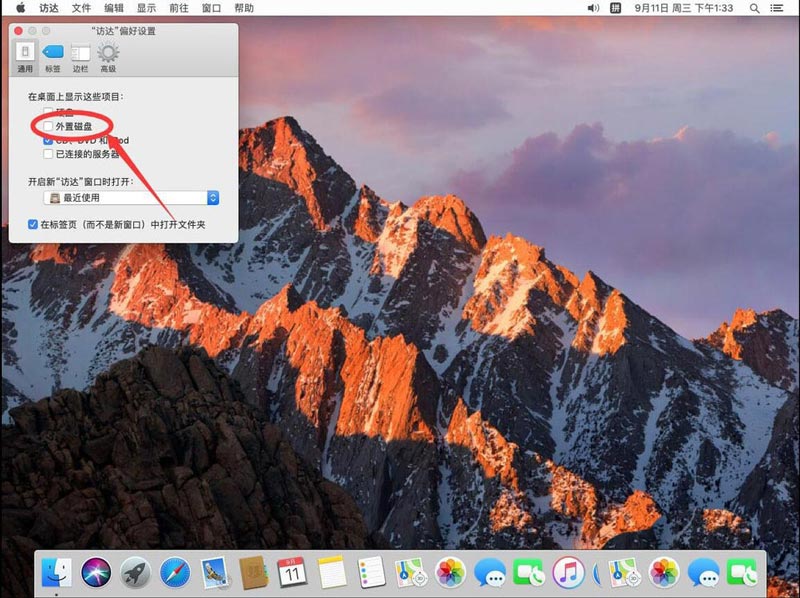
5、如图,这样u盘图标就会出现在桌面上了,双击打开就可以查看u盘里的内容了
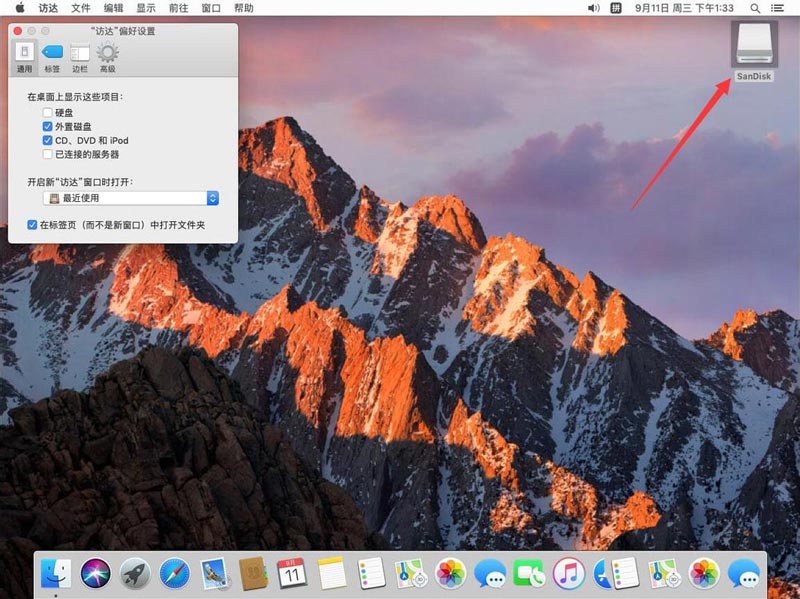
6、点击左上角的红色叉号,关闭访达设置即可